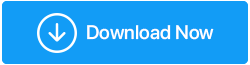Remediere – Coșul de reciclare nu afișează fișierele și folderele șterse, ce să faci?
Publicat: 2021-11-27Adesea, ștergem un fișier, nu prin operația shift+delete ci, cu funcția simplă de ștergere, cu speranța că în viitorul apropiat sau nu atât de apropiat, dacă vrem vreodată să restabilim un fișier șters din greșeală, Coșul de reciclare îl va păstra sigur de ceva timp. Cu toate acestea, să spunem că nu a fost cazul dvs. și fișierele sau folderele șterse nu sunt în Coșul de reciclare. Ce ai face? Ai nevoie de acel fișier sau folder, nu-i așa?
Dacă dai din cap într-un „da”, ai ajuns la locul potrivit. În această postare, vom oferi câteva soluții eficiente pe care le puteți întreprinde dacă doriți să recuperați fișierele șterse care nu sunt în Coșul de reciclare. Vă vom oferi chiar și o modalitate excelentă de a recupera fișierele șterse care nu sunt în Coșul de reciclare.
Citește și: Nu se poate goli coșul de reciclare pe Windows 10
De ce nu pot găsi articole șterse în coșul de reciclare?
Aici vom enumera rapid motivele pentru care nu puteți vedea articolele șterse în Coșul de reciclare -
- Ați folosit o operație de shift+ ștergere
- Dimensiunea fișierelor șterse a depășit spațiul de stocare alocat Coșului de reciclare
- Sunteți sigur că ați șters fișierul de pe una dintre unitățile locale? Pentru că dacă este șters de pe o unitate externă, nu o veți putea recupera
- Ați dezactivat Coșul de reciclare
Ce ar trebui să fac dacă fișierele șterse nu sunt în coșul de reciclare?
– Restaurați versiunile anterioare ale fișierului
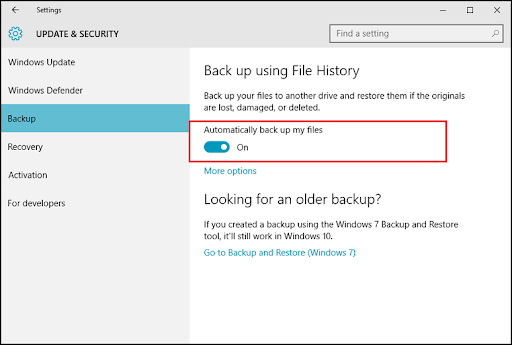
În cazul în care ați fost suficient de atent sau suficient de prudent și ați activat opțiunea Istoricul fișierelor, puteți răsufla ușurat, deoarece acum puteți restaura versiunile anterioare ale fișierului. O copie de rezervă anterioară a datelor dvs. este întotdeauna de ajutor în astfel de situații de urgență.
Nu știu cum să utilizați funcția Istoricul fișierelor în Windows 10, citiți această postare
Nu ai făcut o copie de rezervă? Doriți să recuperați fișierele și folderele șterse, nu în Coșul de reciclare? Următoarea soluție este exact ceea ce aveți nevoie.
– Utilizați un software de recuperare a datelor
Să luăm în considerare un scenariu – ați șters din greșeală unele fișiere foarte importante. Cu intenția de a le restaura, v-ați gândit, unde s-ar duce? Trebuie să fie în Coșul de reciclare.
Dar, uneori, soarta joacă jocuri ciudate și acum acele fișiere șterse nu sunt în Coșul de reciclare. Nu trebuie să vă faceți griji! Un instrument de recuperare a datelor vă poate ajuta să recuperați fișierele șterse pe care altfel nu le puteți găsi în Coșul de reciclare.
Advanced Disk Recovery este un exemplu de astfel de utilitate. Este venerat ca unul dintre cele mai bune utilitare de recuperare a datelor pentru recuperarea fișierelor pierdute sau șterse dintr-o varietate de medii de stocare. Iată câteva dintre cele mai populare și utile caracteristici ale Advanced Disk Recovery.
- Recuperarea tuturor tipurilor de date
- Suporta toate mediile de stocare
- Mai multe moduri de scanare – Rapid și profund, astfel încât fișierele și folderele să poată fi recuperate din toate locațiile posibile de pe computer
- Filtre multiple - fișierele pe care doriți să le recuperați pot fi filtrate în funcție de timp, dimensiune, sănătate și atribute
- Posibilitatea de a previzualiza fișierele înainte de a le recupera
Cum să utilizați Advanced Disk Recovery
Faceți clic aici pentru a descărca Advanced Disk Recovery
- Descărcați, instalați și rulați Advanced Disk Recovery
- Selectați locația din care a fost șters fișierul. Aici trebuie mai întâi să selectați zona și apoi unitatea de unde fișierul a fost pierdut sau șters
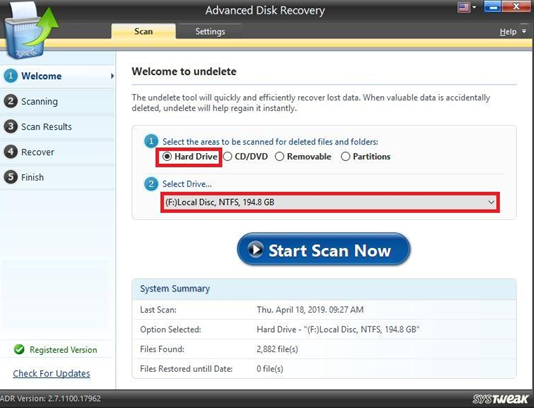
- Faceți clic pe butonul Porniți scanarea acum
- Alegeți Scan Type
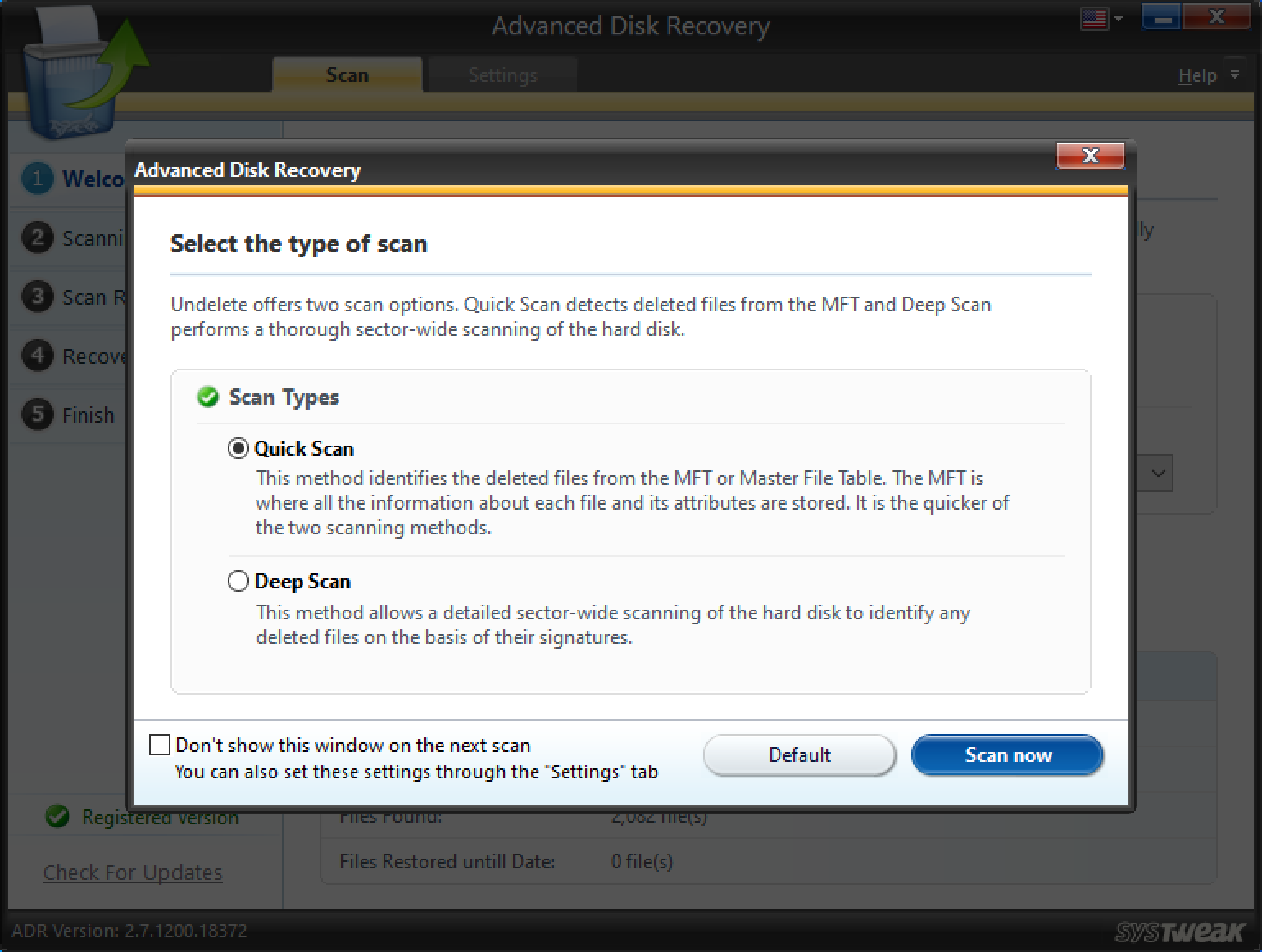
- Selectați fișierele și folderele pe care doriți să le recuperați
Important: atunci când alegeți o locație pentru a recupera un fișier, vă rugăm să nu selectați aceeași locație din care fișierul a fost șters sau pierdut
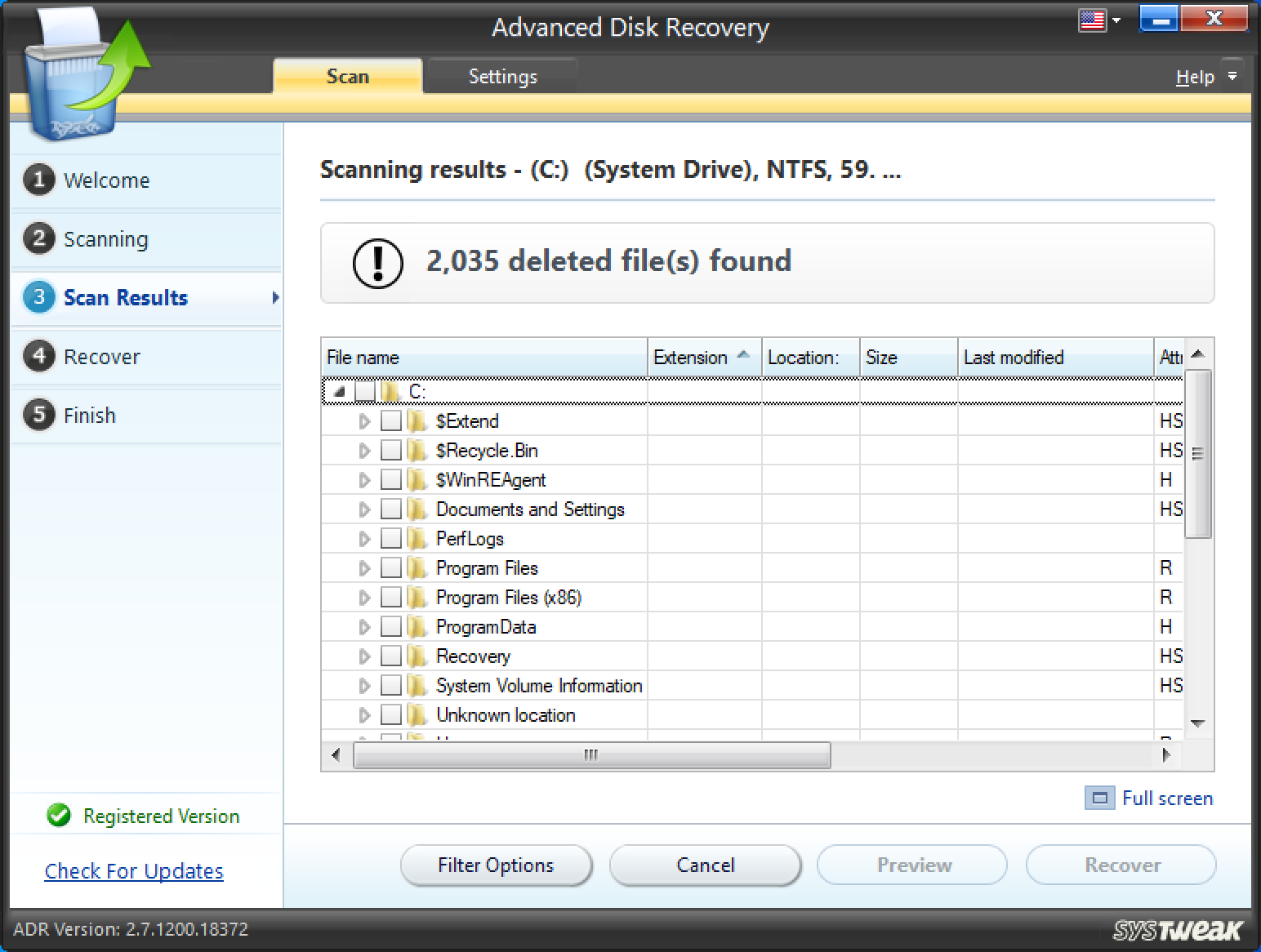

- Dacă doriți, puteți chiar să luați ajutorul opțiunilor de filtrare și apoi să recuperați fișierele potrivite
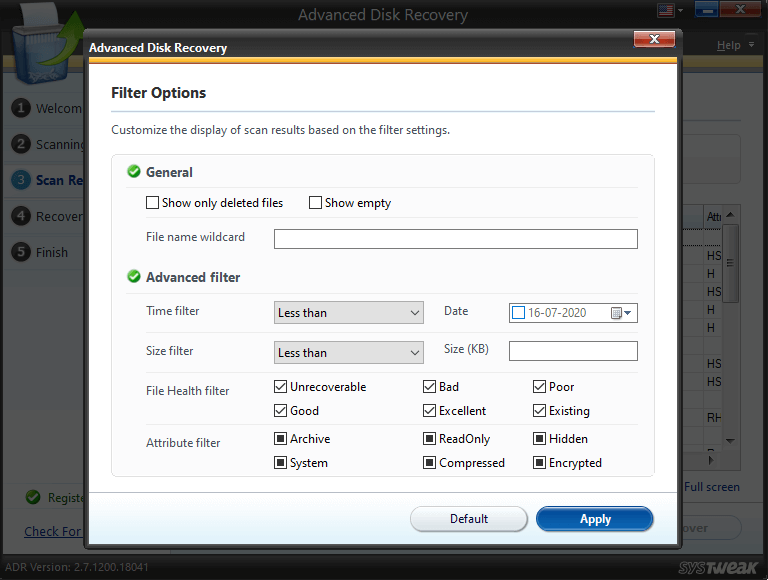
Acest pas ar trebui să vă recupereze fișierele șterse pe care nu le puteți găsi în Coșul de reciclare.
– Resetați coșul de reciclare
Dacă fișierele sau folderele șterse pe care le căutați nu se află în Coșul de reciclare, există șanse mari ca Coșul de reciclare să fie corupt. O modalitate de a remedia un coș de reciclare corupt este să îl resetați. Știm că aceasta nu este o procedură foarte frecvent auzită, dar nu este la fel de grea. Iată cum vă puteți reseta Coșul de reciclare –
1. În bara de căutare Windows, tastați cmd
2. Alegeți Executare ca administrator din partea dreaptă
3. Când apare fereastra Command Prompt, tastați comanda menționată mai jos
rd /s /q C:$Recycle.bin
4. Apăsaţi Enter
5. Reporniți computerul
După ce ați făcut acest lucru, reîmprospătați Coșul de reciclare și verificați dacă acum puteți vedea fișierele sau folderele șterse în Coșul de reciclare. Dacă nu, nu vă opriți și treceți la următoarea remediere.
Fișierele sunt ascunse în coșul de reciclare?
Deoarece analizăm diferitele opțiuni posibile, este posibil ca folderul sau fișierul șters pe care nu îl puteți vedea în Coșul de reciclare să fie ascuns. Așadar, fiți pozitiv și urmați pașii pentru a căuta fișiere ascunse -
- Porniți coșul de reciclare
- Faceți clic pe fila Vizualizare

- Faceți clic pe meniul derulant Afișare/ascunde
![]()
- Bifați caseta de selectare Articole ascunse
Au apărut fișierele sau folderele șterse pe care le căutați?
Nu puteți găsi articole șterse în Coșul de reciclare?
Luați în considerare acest lucru - plănuiți să vă vindeți computerul sau laptopul. Ca utilizator prudent, ștergeți fișiere din fiecare colț și colț al computerului dvs. Coșul de reciclare se întâmplă să fie ultimul loc în care știi că vei găsi fișiere șterse foarte ascunse. Acum urmăriți chiar să le eliminați din Coșul de reciclare, astfel încât următorul utilizator să nu pună mâna pe ele (sau să le folosească greșit). Dar, ce este asta? articolele șterse dorite nu sunt în Coșul de reciclare. Nu tremură!
Este timpul să lăsați Coșul de reciclare de pe computerul dvs. și, în schimb, puteți lua o altă rută și puteți șterge fișierele pe care altfel nu le puteți vedea în Coșul de reciclare al computerului dvs. folosind un instrument specializat. Puteți lua ajutorul unui utilitar precum Advanced PC Cleanup. Conceput ca un instrument puternic de curățare și întreținere pentru Windows, Advanced PC Cleanup ajută la eliminarea fișierelor și aplicațiilor redundante în doar câteva clicuri. În acest proces, vă ajută chiar să vă protejați computerul de amenințările rău intenționate și vă ajută să scăpați și de informațiile personale.
Pentru a obține o imagine de ansamblu aprofundată asupra Curățirii avansate a PC-ului, puteți consulta această postare. Aici vom vedea cum puteți șterge articolele care nu se află în Coșul de reciclare folosind Advanced PC Cleanup -
- Descărcați, instalați și rulați Advanced PC Cleanup
Faceți clic aici pentru a descărca Advanced PC Cleanup
- Din panoul din stânga, sub Cleaner, faceți clic pe Coș de reciclare
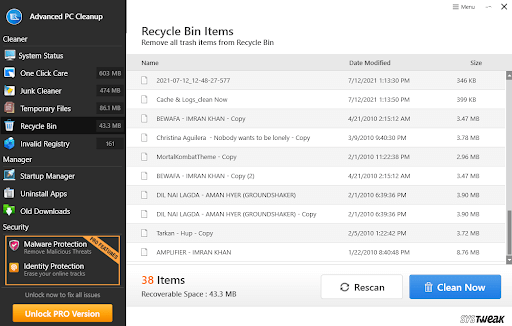
- Toate articolele, chiar și cele șterse care nu sunt în Coșul de reciclare pot fi văzute
- Continuați și apăsați butonul Curățare acum și toate fișierele Coșul de reciclare vor fi șterse
Încheierea:
Sperăm că soluțiile enumerate mai sus v-au ajutat să accesați fișierele șterse care nu erau acolo în Coșul de reciclare. Dacă ai găsit valoare în această postare, dă-i bine și distribuie postarea prietenilor, familiei și tuturor celor cărora le pasă. Pentru mai mult astfel de conținut, continuați să citiți Tweak Library.